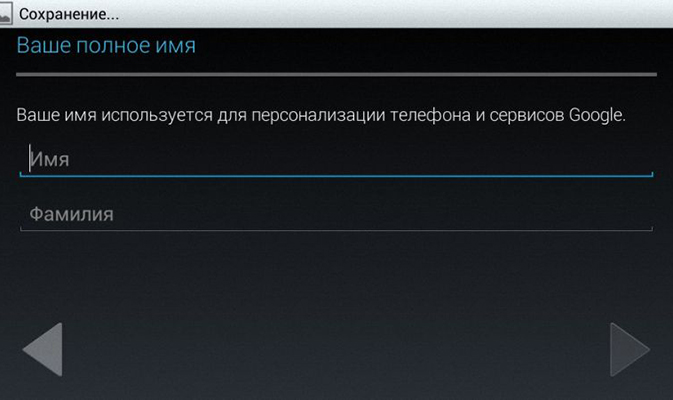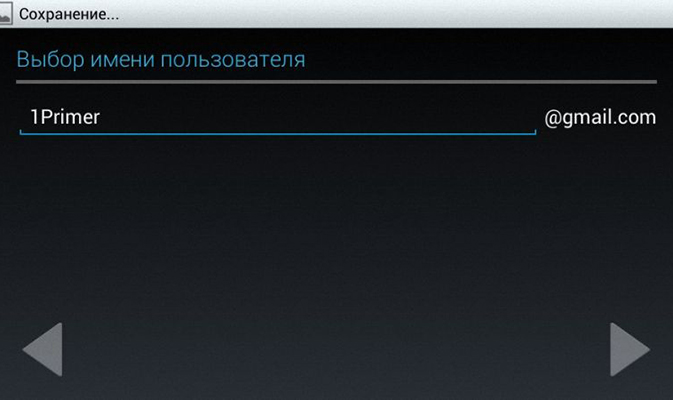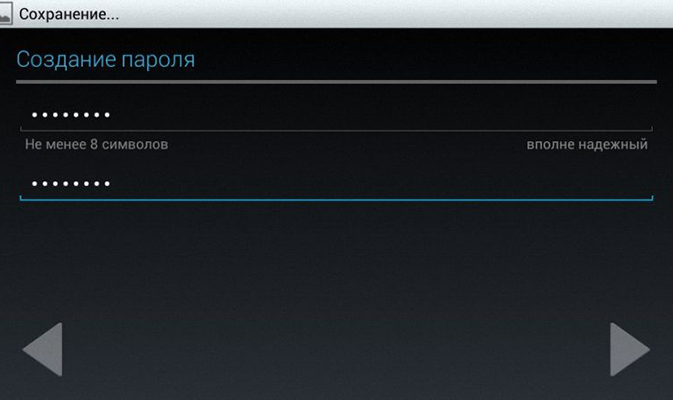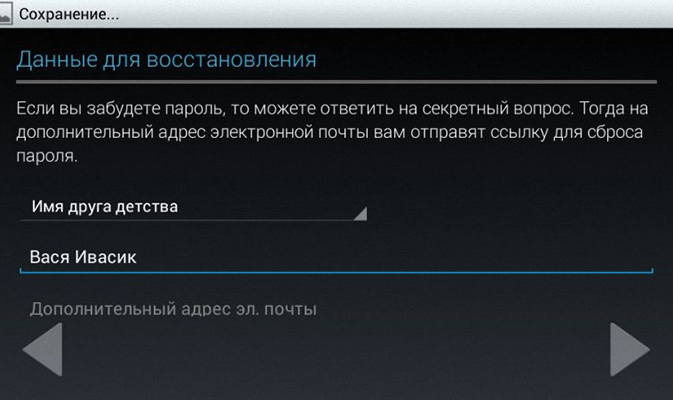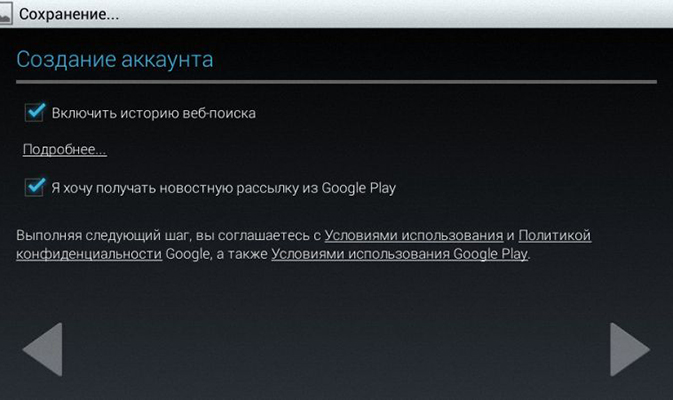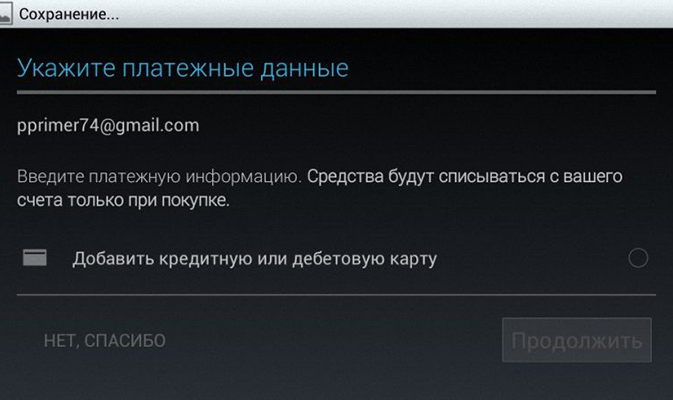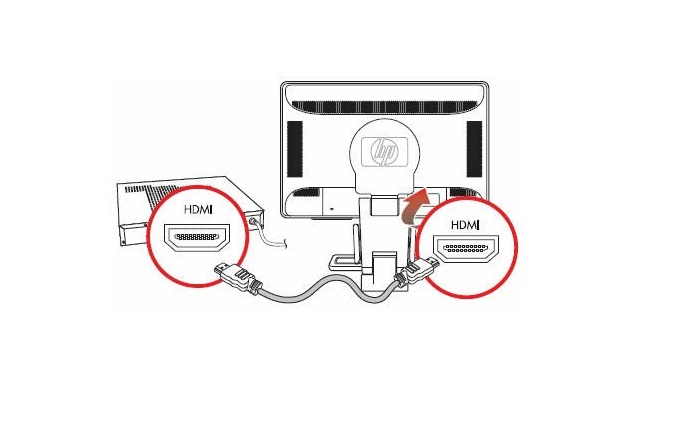С переходом на цифровое вещание миллионы абонентов получили возможность смотреть кино в высоком качестве изображения и звука. Для того чтобы на экране ТВ-приемника отображались каналы в новом формате, необходим специальный декодер. В современные телевизоры, выпущенные после 2013 года, встроены приставки. В остальных случаях придется покупать внешний ресивер DVB-T2.

Выбор часто затрудняется огромным разнообразием моделей. Тем, кто хочет расширить возможности эфирного вещания и получить доступ к различным интерактивным сервисам, следует обратить внимание на устройства с функцией Смарт ТВ. На сегодняшний день особенно популярны мини приставки, которые обладают компактными габаритами, но по техническим характеристикам ничем не уступают стандартным тюнерам.
Технические характеристики и возможности приставки мини X96
Одной из наиболее популярных мини приставок на сегодняшний день является X96 от китайского бренда Enybox. Ресиверы данной серии отличаются по объему оперативной и внутренней памяти, но лучше всего себя проявляет модель 2/16 Гб, тогда как 1/8 и 1/16 могут не обеспечить стабильную и быструю работу девайса.

К другим техническим характеристикам мини приставки X96 можно отнести следующее:
- Работает на базе Андроид 7.1.2.
- Размер – 8,2 х 8,2 х 1,7 см.
- Кроме разъема питания имеются также интерфейсы AV и HDMI.
- Объем внутренней памяти можно увеличить с помощью карты памяти Micro SD (до 32 Гб).
- Есть сетевой Wi-Fi адаптер 802.11 b/g/n.
- Предусмотрено 2 разъема USB0.

Корпус гаджета выполнен из качественного пластика, а на его передней панели расположен светодиодный индикатор. Когда девайс в активном режиме, лампочка горит синим цветом, а в режиме ожидания – красным. Все коммуникационные разъемы находятся с тыльной стороны, там же расположена и кнопка Reset.
Подключение мини Смарт-ТВ ресивера
Перед тем как подключить и настроить тюнер, необходимо подобрать подходящий интерфейс. Самый оптимальный вариант – это использование HDMI, но, если данный интерфейс отсутствует в телевизоре, следует приобрести специальный переходник.

Порядок подключения мини приставки к телевизору выглядит таким образом:
- После того как гаджет был подключен к ТВ-приемнику и электросети, необходимо выполнить его первый запуск.
- Операционная система запросит обновление рабочего стола. На экране в левой части должна высветиться большая кнопка с надписью «Google Play Store». Справа появятся три ряда иконок и разделы KODI медиапроигрывателя. Следует учесть, что девайс поставляется пользователю с root-правами, поэтому настройка рабочего стола возможна по своему усмотрению.
- Может потребоваться установка языка, если изначально меню будет англоязычным. Для этого необходимо открыть главный экран и открыть раздел «Setting». В правой части экрана перейти по вкладке «Language» и выбрать русский язык.
- Для корректной работы всех приложений и интерактивных сервисов установить правильную дату и время.

Подключение тюнера к интернет-сети допустимо одним из двух методов – проводным и беспроводным. В случае, когда роутер расположен от приставки на большом расстоянии или между ними находится бетонная стена, подключение лучше произвести посредством кабеля Ethernet. Как правило, дополнительных настроек не потребуется, все будет работать в автоматическом режиме. Для подключения роутера через Wi-Fi необходимо зайти в меню настроек и выбрать пункт «Сеть». Прибор увидит все доступные варианты подключения, среди которых есть и домашняя сеть. Выбрать ее, и в нижней части экрана появится виртуальная клавиатура, с помощью которой нужно ввести пароль от сети. Если был введен корректный пароль, на экране высветится надпись «Connected».
Создание аккаунта в Google Play
Чтобы получить доступ к магазину приложений, нужно привязать Смарт-устройство к аккаунту Google. Если пользователь в разделе настроек указал корректную дату и время, нужно перейти на рабочий стол и открыть вкладку «Google Play Store». В открывшемся окне вводятся данные от аккаунта: логин (адрес почтового ящика) и пароль. Если профиля еще нет, его необходимо создать. В некоторых случаях для входа в аккаунт требуется подтверждение через смс-сообщение. Это происходит в тех ситуациях, когда к аккаунту Google привязан номер телефона. После на экране будут появляться окна с различными вопросами и сообщениями, пользователю следует действовать согласно предложенным инструкциям.
Если все действия были выполнены корректно, откроется доступ к онлайн-магазину. Теперь можно установить любое приложение или найти файлы обновления для уже установленных программ.